Não é possível excluir todos os valores especificados no REGEDIT
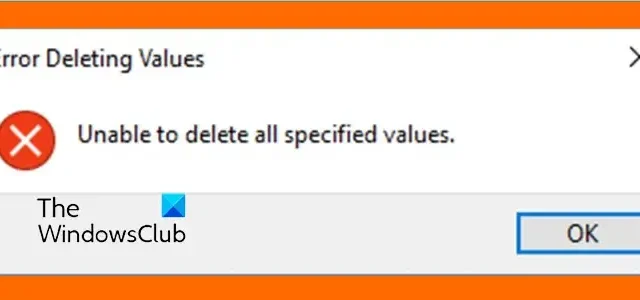
Este guia mostra como corrigir a mensagem de erro Erro ao excluir valores, não é possível excluir todos os valores especificados ao excluir uma chave usando o Editor do Registro .
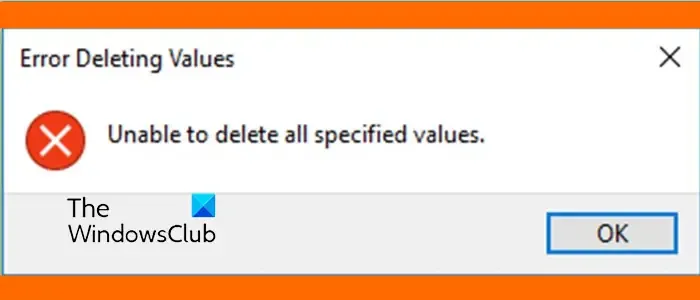
Por que não consigo excluir uma chave do Editor do Registro?
Se você não conseguir excluir uma chave no Editor do Registro, provavelmente não terá permissões suficientes para modificar ou excluir a chave. Também pode acontecer que a chave esteja bloqueada ou contenha caracteres nulos incorporados que você não pode excluir usando o Editor do Registro padrão.
Correção: não é possível excluir todos os valores especificados em REGEDIT
Se você receber a mensagem de erro Erro ao excluir valores, não é possível excluir todos os valores especificados ao tentar excluir uma chave no Editor do Registro no Windows 11/10, aqui estão as correções que você pode usar para contornar o erro:
- Modifique as permissões da chave.
- Exclua a chave usando o prompt de comando.
- Exclua a chave de registro usando Systernals RegDelNull.
- Use PSExec para excluir a chave.
- Inicialize o Windows no modo de segurança e tente.
1]Modifique as permissões da chave

Se você continuar recebendo essa mensagem de erro ao tentar excluir uma chave de registro teimosa, poderá alterar sua permissão, assumir a propriedade da chave de registro e, em seguida, tentar excluir a chave. Veja como você pode fazer isso:
Primeiro, abra o aplicativo Editor do Registro e, em seguida, vá para a chave do Registro que você não pode excluir devido a esta mensagem de erro.
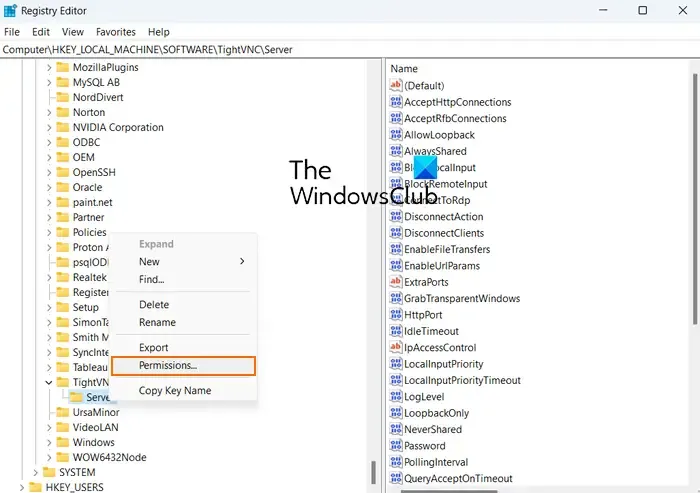
Agora, clique com o botão direito na chave de registro problemática e selecione a opção Permissões no menu de contexto.
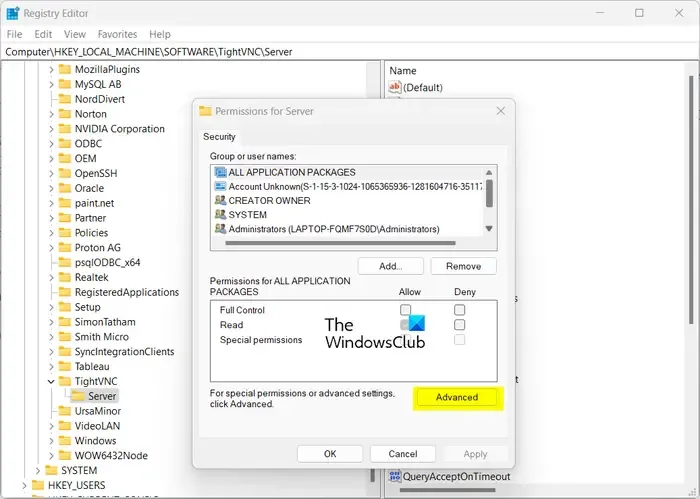
Na janela aberta, pressione o botão Avançado .
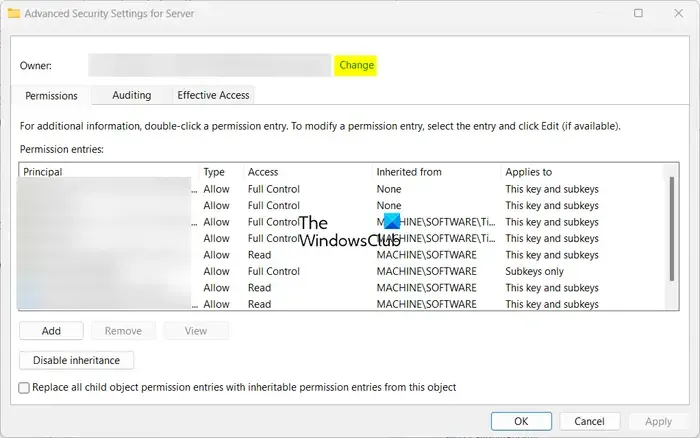
Mudar![]()
Depois disso, digite seu nome de usuário na caixa Digite o nome do objeto para selecionar e pressione o botão Verificar nomes . E pressione o botão OK.
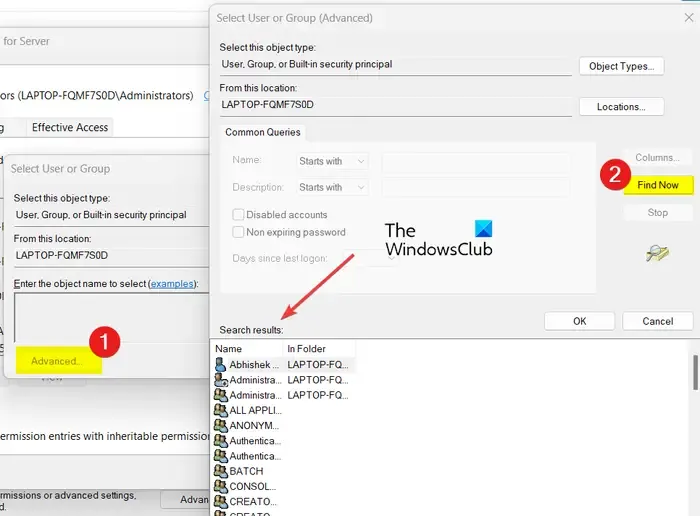
Avançado Localizar agora OK![]()
Agora pressione o botão Aplicar> OK na janela Configurações avançadas de segurança.
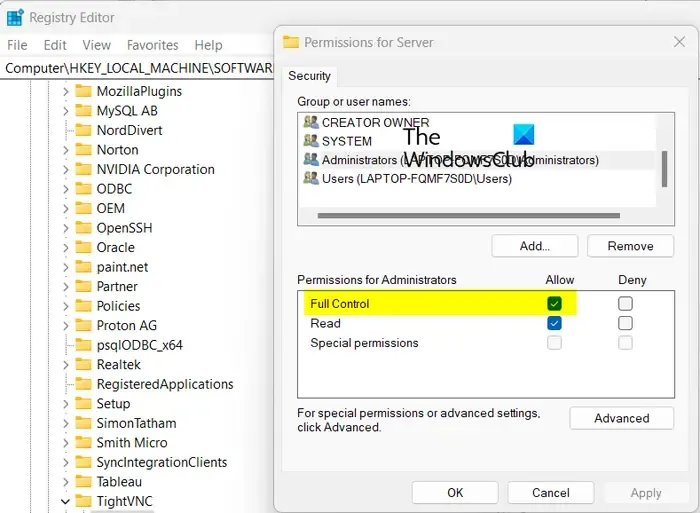
Em seguida, na janela Permissões, selecione seu nome de usuário, marque a caixa de seleção Permitir presente ao lado da opção Controle total e pressione o botão Aplicar> OK.
Depois disso, você pode tentar excluir a chave do Registro e, com sorte, não receberá a mensagem de erro Não foi possível excluir todos os valores especificados.
2] Exclua a chave usando o prompt de comando
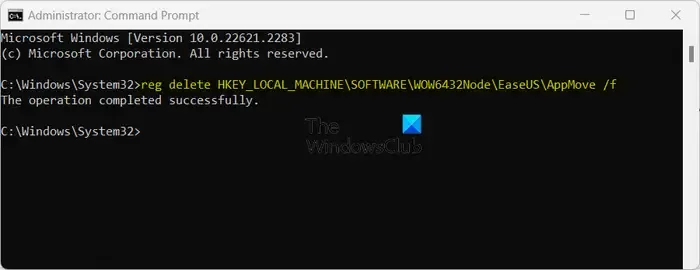
Se o método acima não ajudou a corrigir o erro, você pode tentar excluir a chave do Registro usando o prompt de comando e ver se ajuda. Aqui estão as etapas para fazer isso:
Primeiro, abra o prompt de comando com direitos de administrador .
Agora, abra o aplicativo Editor do Registro, vá até a chave infectada ou teimosa que você não consegue excluir, copie seu caminho, cole o caminho no Bloco de Notas ou em algum outro editor de texto e feche o Editor do Registro.
Em seguida, na janela do prompt de comando do administrador, insira um comando na seguinte sintaxe:
reg delete <Path_of_Registry_key> /f
Seu comando será semelhante ao comando abaixo:
reg delete HKEY_LOCAL_MACHINE\SOFTWARE\WOW6432Node\EaseUS\AppMove /f
Uma vez feito isso, você receberá a mensagem A operação foi concluída com sucesso.
3] Exclua a chave de registro usando Systernals RegDelNull
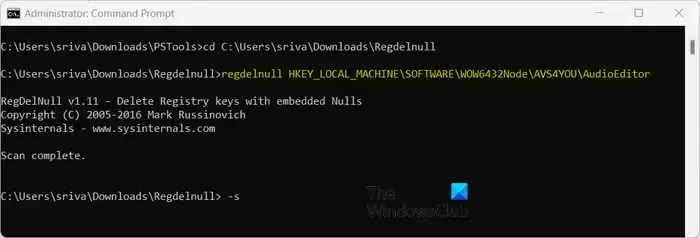
Você também pode usar a ferramenta Systernals RegDelNull para excluir as teimosas chaves do Registro que continuam apresentando esse erro. É um utilitário de linha de comando que permite excluir as chaves do Registro que consistem em caracteres nulos incorporados. Além disso, ele pode excluir as chaves que não podem ser excluídas por meio do Editor do Registro. Portanto, você pode tentar usá-lo e verificar se ele ajuda a remover as chaves do Registro sem a mensagem de erro Não foi possível excluir todos os valores especificados.
Para usar o RegDelNull, baixe-o do Sysinternals e extraia a pasta baixada. Depois disso, execute o executável principal e siga as instruções solicitadas.
Agora, abra o prompt de comando com direitos de administrador e vá para a pasta extraída de RegDelNull. Você pode inserir um comando semelhante como o abaixo para fazer isso:
cd C:\Users\sriva\Downloads\Regdelnull
Em seguida, digite o comando abaixo para excluir a chave Resgitry que você não consegue:
regdelnull <Registry_key_path> -s
Verifique se o problema foi resolvido.
4] Use PSExec para excluir a chave.
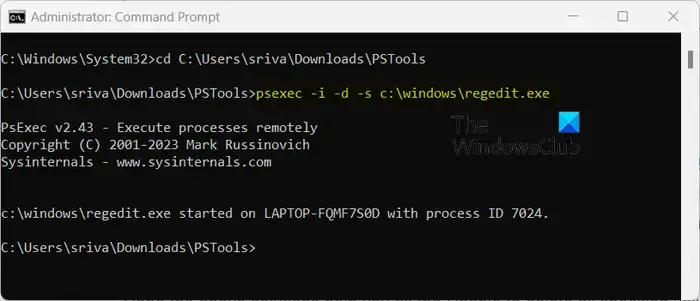
Se ainda receber o mesmo erro, você pode contar com a ajuda de outro aplicativo de exclusão de registro para excluir chaves de registro problemáticas. Este aplicativo é chamado PsExec. Você pode baixá-lo aqui e descompactar a pasta.
Agora, abra o prompt de comando como administrador e vá para a pasta onde o executável principal do PsExec está presente (consulte a correção (3)).
Em seguida, execute o comando abaixo e o aplicativo Editor do Registro abrirá:
psexec -i -d -s c:\windows\regedit.exe
Depois disso, você pode tentar excluir a chave que anteriormente exibia a mensagem de erro “Não foi possível excluir todos os valores especificados”.
5] Inicialize o Windows no modo de segurança e tente
Se nenhuma das soluções acima ajudou a resolver o erro, inicialize o Windows no modo de segurança e tente excluir as chaves de registro problemáticas. No modo de segurança, o Windows inicia com um conjunto mínimo de processos e serviços. Portanto, se um serviço ou programa de terceiros estiver causando o erro, inicializar o Windows no modo de segurança pode ajudá-lo a excluir uma chave do Registro que não pode ser excluída de outra forma.
Espero que as soluções acima ajudem você a corrigir o erro.
Como deletar valor no regedit?
Para excluir ou alterar o valor de uma chave do Registro, abra o Editor do Registro e navegue até o local onde a chave do Registro de destino está presente no painel esquerdo. Agora, você também pode clicar com o botão direito no valor do Registro e selecionar o botão Excluir para removê-lo. Você também pode clicar duas vezes no valor do Registro no painel direito e limpar ou alterar o valor no campo Dados do valor.



Deixe um comentário